Handleiding Camera Klok
Stap 1: De app installeren
- Installeer de app 'Tuya' op uw telefoon.
- Klik hier voor Android.
- Klik hier voor Apple.
- Open de app en volg de instructies om een account aan te maken.
- Bewaar de inloggegevens van uw account op een veilige plaats (belangrijk!).
Stap 2: De camera aanzetten
- Verwijder het klepje aan de achterkant van de klok.
- Plaats eventueel een MicroSD-geheugenkaart in het MicroSD-kaartslot.
- Verwijder het plastic tussen de batterij en de klok of plaats de meegeleverde batterij.
- Verbind de klok via de USB-kabel en verbind de meegeleverde adapter met een stopcontact.
- Zet de camera aan door de aan-knop (rechter knopje op de achterkant) 2 seconden in te drukken. Het blauwe en groene indicatielampje beginnen te branden.
- Wacht enkele seconden totdat het blauwe lampje begint te knipperen. Als dat niet gebeurt, reset dan de camera door de resetknop (linker knopje op de achterkant) 10 seconden in te drukken.
Stap 3: De camera koppelen aan uw Tuya-account en uw wifi-netwerk
| 1. Klik in de Tuya-app op de + of op 'Toestel Toevoegen'. |
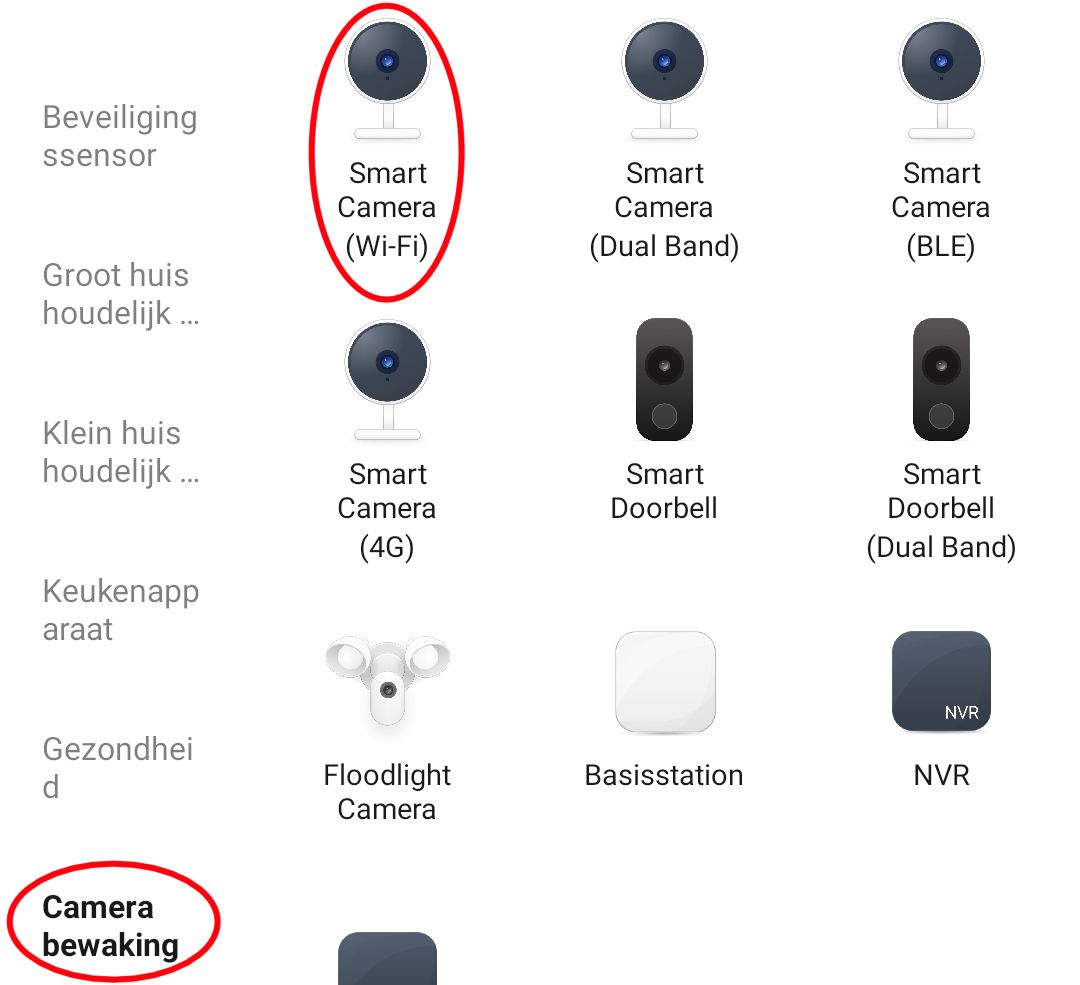 2. Klik links op 'Camera bewaking' en dan op 'Smart Camera (Wi-Fi)'. 2. Klik links op 'Camera bewaking' en dan op 'Smart Camera (Wi-Fi)'. |
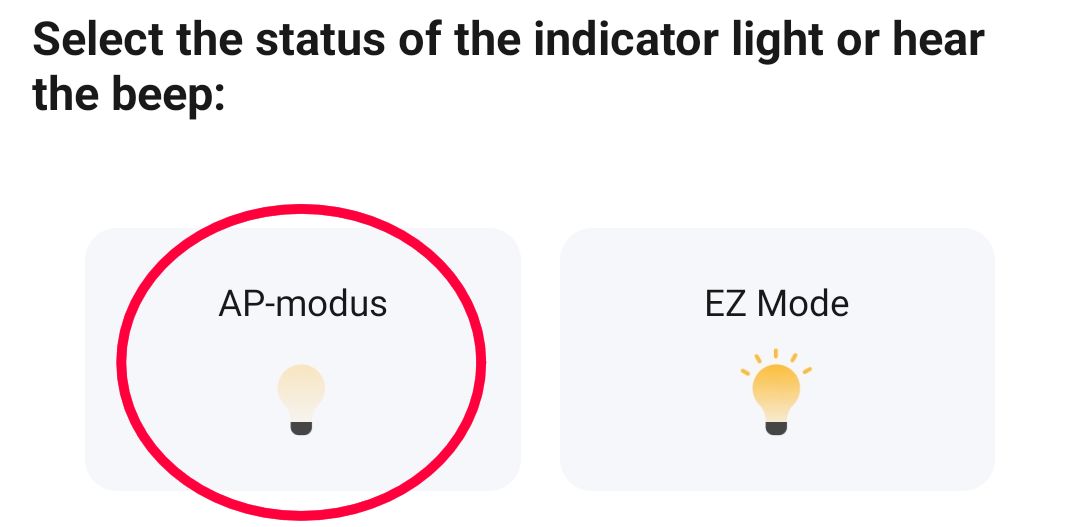 3. Klik boven in het scherm op 3. Klik boven in het scherm op |
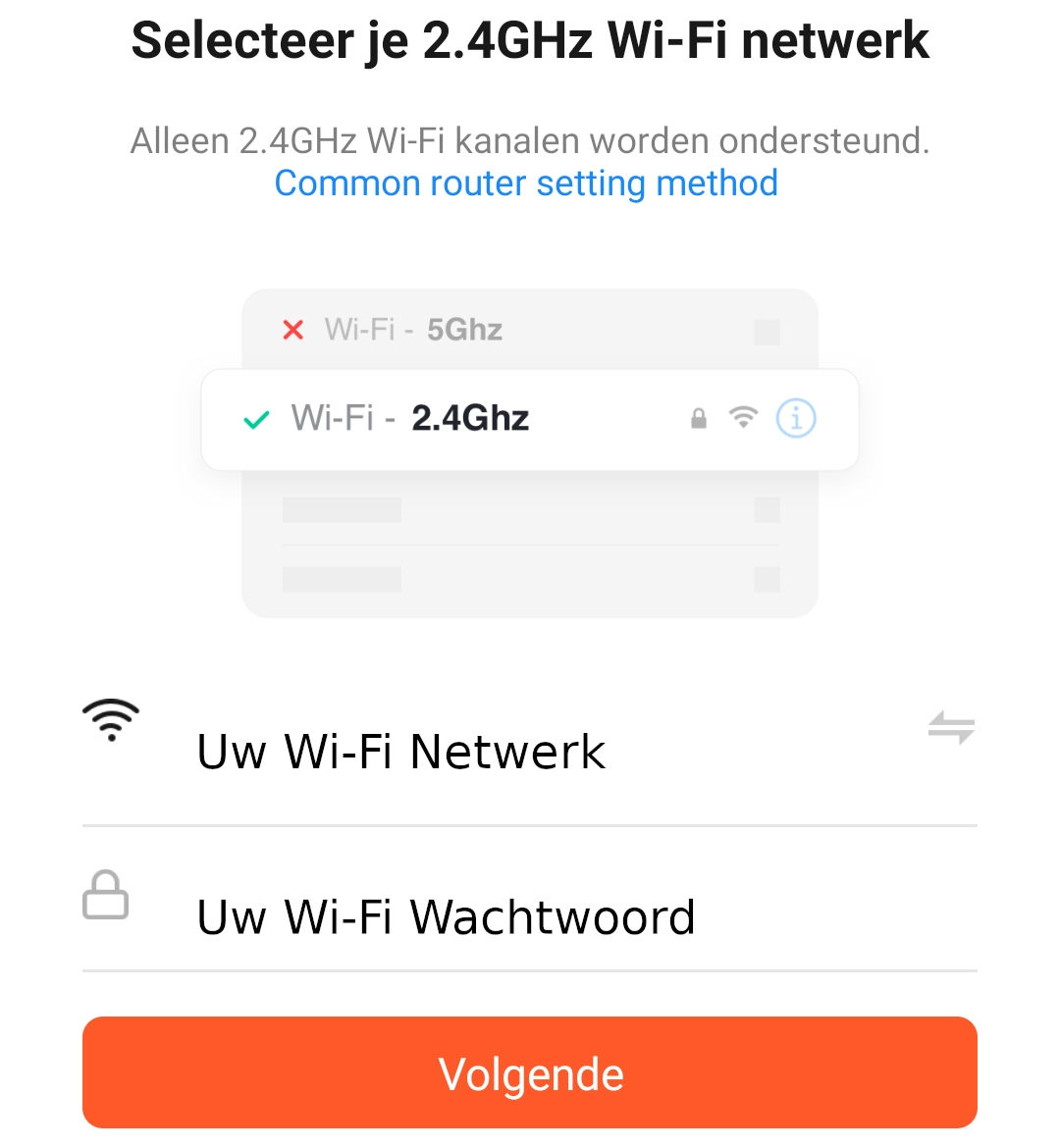 4. In het volgende scherm dient u verbonden te zijn met uw eigen 2.4Ghz wifi-netwerk waarmee u de camera wilt verbinden. Eventueel kunt u op dit moment naar de instellingen van uw telefoon gaan en verbinding maken het het juiste wifi-netwerk. Ga daarna terug naar de Tuya-app en vul het wachtwoord voor dit netwerk in en klik op 'Volgende'. 4. In het volgende scherm dient u verbonden te zijn met uw eigen 2.4Ghz wifi-netwerk waarmee u de camera wilt verbinden. Eventueel kunt u op dit moment naar de instellingen van uw telefoon gaan en verbinding maken het het juiste wifi-netwerk. Ga daarna terug naar de Tuya-app en vul het wachtwoord voor dit netwerk in en klik op 'Volgende'. |
| 5. 'Verbind je telefoon met de hotspot van het toestel': klik op 'Verbind nu'. De app zal automatisch uw wifi-instellingen openen. Een andere optie is via de wifi-instellingen van uw telefoon verbinding te maken met het wifi-netwerk dat begint met 'SmartLife'. Ga daarna terug naar de Tuya-app. |
| 6. Er begint een klok te lopen: de camera zal proberen verbinding te maken met uw wifi-netwerk en zal zich vervolgens aanmelden op uw Tuya-account. Als dat is gelukt, krijgt u na enkele seconden het bericht '1 devices added succesfully'. Eventueel kunt u de naam van de camera aanpassen door op het pensymbool te klikken. |
De camera is nu gekoppeld aan het wifi-netwerk en aan uw Tuya-account. U kunt nu de camera vanaf elke locatie ter wereld via de Tuya-app benaderen en verder naar wens instellen.
LET OP: De camera wordt gekoppeld aan uw Tuya-account. Dus mocht u de camera willen retourneren, verwijder deze dan eerst uit uw Tuya-account. Indien de camera aan een account is gekoppeld, kan deze niet door een nieuwe gebruiker worden geïnstalleerd.
